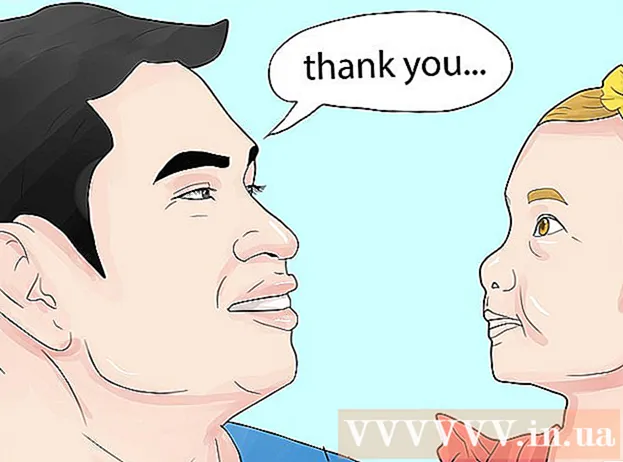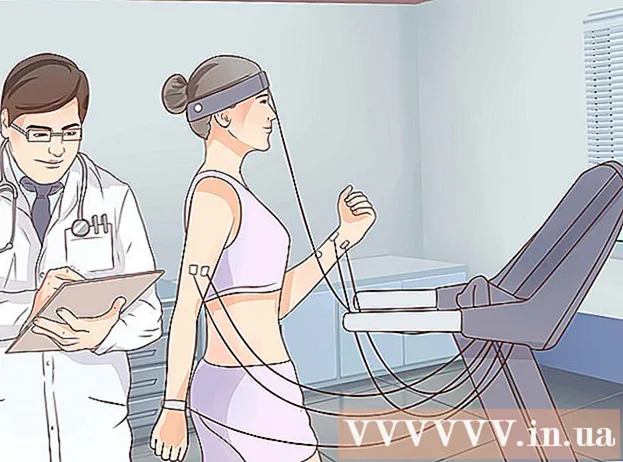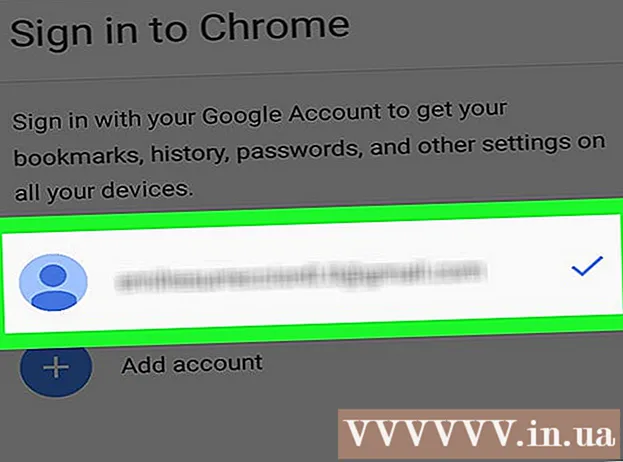ผู้เขียน:
John Pratt
วันที่สร้าง:
13 กุมภาพันธ์ 2021
วันที่อัปเดต:
1 กรกฎาคม 2024

เนื้อหา
- ที่จะก้าว
- วิธีที่ 1 จาก 3: ติดตั้งปลั๊กอินที่ขาดหายไป
- วิธีที่ 2 จาก 3: การแก้ไขปัญหา
- วิธีที่ 3 จาก 3: ติดตั้งปลั๊กอินใหม่
- เคล็ดลับ
บ่อยครั้งที่คุณเข้ามาที่ไซต์และมีข้อความปรากฏขึ้นว่าคุณไม่มีปลั๊กอินที่จำเป็นหรือไม่? นี่คือวิธีที่คุณสามารถติดตั้งปลั๊กอินที่ขาดหายไปบน Firefox ได้อย่างรวดเร็วและง่ายดาย
ที่จะก้าว
วิธีที่ 1 จาก 3: ติดตั้งปลั๊กอินที่ขาดหายไป
 คลิกที่ลิงค์ หากปลั๊กอินทำงานไม่ถูกต้องเก่าเกินไปหรือไม่มีลิงก์จะปรากฏไปยังไซต์ที่คุณสามารถดาวน์โหลดปลั๊กอินได้ ในบทความนี้เราจะใช้ส่วนขยาย Adobe Flash Player ที่หายไปเป็นตัวอย่าง
คลิกที่ลิงค์ หากปลั๊กอินทำงานไม่ถูกต้องเก่าเกินไปหรือไม่มีลิงก์จะปรากฏไปยังไซต์ที่คุณสามารถดาวน์โหลดปลั๊กอินได้ ในบทความนี้เราจะใช้ส่วนขยาย Adobe Flash Player ที่หายไปเป็นตัวอย่าง  ดาวน์โหลดปลั๊กอิน โดยปกติแล้วลิงก์ไปยังหน้าดาวน์โหลดจะปรากฏขึ้น
ดาวน์โหลดปลั๊กอิน โดยปกติแล้วลิงก์ไปยังหน้าดาวน์โหลดจะปรากฏขึ้น  ทำตามขั้นตอนเพื่อดาวน์โหลดซอฟต์แวร์
ทำตามขั้นตอนเพื่อดาวน์โหลดซอฟต์แวร์- ในตัวอย่างนี้เราจะบันทึกไฟล์บนเดสก์ท็อปดับเบิลคลิกที่ไฟล์เพื่อเปิด
- ในตัวอย่างนี้เราจะบันทึกไฟล์บนเดสก์ท็อปดับเบิลคลิกที่ไฟล์เพื่อเปิด
 ปิด Firefox คุณต้องไม่เช่นนั้นโปรแกรมติดตั้งจะทำงานไม่ถูกต้อง หากคุณลืมหน้าต่างจะปรากฏขึ้นเพื่อแจ้งให้คุณออกจาก Firefox ก่อน
ปิด Firefox คุณต้องไม่เช่นนั้นโปรแกรมติดตั้งจะทำงานไม่ถูกต้อง หากคุณลืมหน้าต่างจะปรากฏขึ้นเพื่อแจ้งให้คุณออกจาก Firefox ก่อน  เปิดโปรแกรมติดตั้ง คุณอาจต้องยอมรับข้อกำหนดและเงื่อนไขก่อนที่จะดาวน์โหลดซอฟต์แวร์ อ่านข้อกำหนดและเงื่อนไขและยอมรับหากทุกอย่างสมเหตุสมผล คลิกที่ "ดำเนินการต่อ" หรือ "ติดตั้ง" หรือคำอื่น ๆ เพื่อให้ได้ผลเช่นเดียวกัน
เปิดโปรแกรมติดตั้ง คุณอาจต้องยอมรับข้อกำหนดและเงื่อนไขก่อนที่จะดาวน์โหลดซอฟต์แวร์ อ่านข้อกำหนดและเงื่อนไขและยอมรับหากทุกอย่างสมเหตุสมผล คลิกที่ "ดำเนินการต่อ" หรือ "ติดตั้ง" หรือคำอื่น ๆ เพื่อให้ได้ผลเช่นเดียวกัน  ตรวจสอบว่าการติดตั้งสำเร็จหรือไม่ เริ่ม firefox และเลือก Add-ons ภายใต้ Tools
ตรวจสอบว่าการติดตั้งสำเร็จหรือไม่ เริ่ม firefox และเลือก Add-ons ภายใต้ Tools - ในหน้าต่างที่ปรากฏขึ้นตอนนี้คุณสามารถตรวจสอบได้ว่าตอนนี้ปลั๊กอินอยู่ในรายการหรือไม่และเปิดอยู่หรือไม่ (ในกรณีนั้นถัดจากปลั๊กอินจะมีปุ่มที่ระบุว่า "ลบ")
- ตรวจสอบการทำงานของปลั๊กอิน กลับไปที่หน้าที่จำเป็นต้องใช้ปลั๊กอินและตรวจสอบว่าตอนนี้ทุกอย่างทำงานอย่างถูกต้องหรือไม่
- ในหน้าต่างที่ปรากฏขึ้นตอนนี้คุณสามารถตรวจสอบได้ว่าตอนนี้ปลั๊กอินอยู่ในรายการหรือไม่และเปิดอยู่หรือไม่ (ในกรณีนั้นถัดจากปลั๊กอินจะมีปุ่มที่ระบุว่า "ลบ")
วิธีที่ 2 จาก 3: การแก้ไขปัญหา
 อนุญาต. บางครั้ง Firefox ไม่อนุญาตให้ติดตั้งปลั๊กอินโดยอัตโนมัติ คุณต้องให้สิทธิ์ก่อน
อนุญาต. บางครั้ง Firefox ไม่อนุญาตให้ติดตั้งปลั๊กอินโดยอัตโนมัติ คุณต้องให้สิทธิ์ก่อน  อนุญาตให้ติดตั้งปลั๊กอิน คลิกที่ อนญาตตอนนี้ปลั๊กอินจะถูกติดตั้ง อย่าทำเช่นนี้หากคุณไม่ไว้วางใจผู้ผลิตหรือซอฟต์แวร์
อนุญาตให้ติดตั้งปลั๊กอิน คลิกที่ อนญาตตอนนี้ปลั๊กอินจะถูกติดตั้ง อย่าทำเช่นนี้หากคุณไม่ไว้วางใจผู้ผลิตหรือซอฟต์แวร์  พร้อม. เมื่อคุณรีสตาร์ทเบราว์เซอร์การติดตั้งปลั๊กอินจะเสร็จสมบูรณ์
พร้อม. เมื่อคุณรีสตาร์ทเบราว์เซอร์การติดตั้งปลั๊กอินจะเสร็จสมบูรณ์
วิธีที่ 3 จาก 3: ติดตั้งปลั๊กอินใหม่
 ไปที่ โปรแกรมเสริม Firefox. ที่นี่คุณจะพบปลั๊กอินมากมาย
ไปที่ โปรแกรมเสริม Firefox. ที่นี่คุณจะพบปลั๊กอินมากมาย  ค้นหาปลั๊กอินที่คุณต้องการติดตั้ง คุณสามารถใช้ฟังก์ชันค้นหาที่ด้านซ้ายบนหรือค้นหาในหมวดหมู่ ในตัวอย่างนี้เราจะติดตั้ง FlashGot
ค้นหาปลั๊กอินที่คุณต้องการติดตั้ง คุณสามารถใช้ฟังก์ชันค้นหาที่ด้านซ้ายบนหรือค้นหาในหมวดหมู่ ในตัวอย่างนี้เราจะติดตั้ง FlashGot - คลิกที่ปุ่มสีเขียวขนาดใหญ่ที่มีข้อความว่า "+ Add to Firefox"
 ติดตั้งปลั๊กอิน คลิกปุ่มติดตั้งทันที Firefox จะรีสตาร์ทและติดตั้งปลั๊กอิน
ติดตั้งปลั๊กอิน คลิกปุ่มติดตั้งทันที Firefox จะรีสตาร์ทและติดตั้งปลั๊กอิน
เคล็ดลับ
- ภาพประกอบใช้สำหรับ Mac แต่ใช้งานได้เหมือนกันบนพีซี